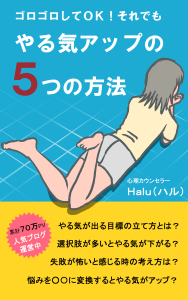「簡単プログラミングでゲームは作れるの?」
という方におすすめなのが、簡単ゲーム作成のスクラッチです。
今回は「タロットカード占いを作る方法」を、ご紹介していきます。
画像通りに進めることで、1つの作品が仕上がります。
おみくじ編と着せ替え編はこちら>>>スクラッチゲーム作成一覧
※細かいプログラミングが多いので、おみくじ編と着せ替え編のあとで作るのをおすすめします。
【簡単プログラミング】スクラッチでタロットカード占いを作る方法
それでは、完成から見てみましょう。
スマホ用に設定しているので、少し小さいと思いますが、最後にもう一度大きいものをのせますので、試してみてください。
タロットで占うのボタンを押すとタロット占いができるようになっています。
早速プログラミングしてみよう
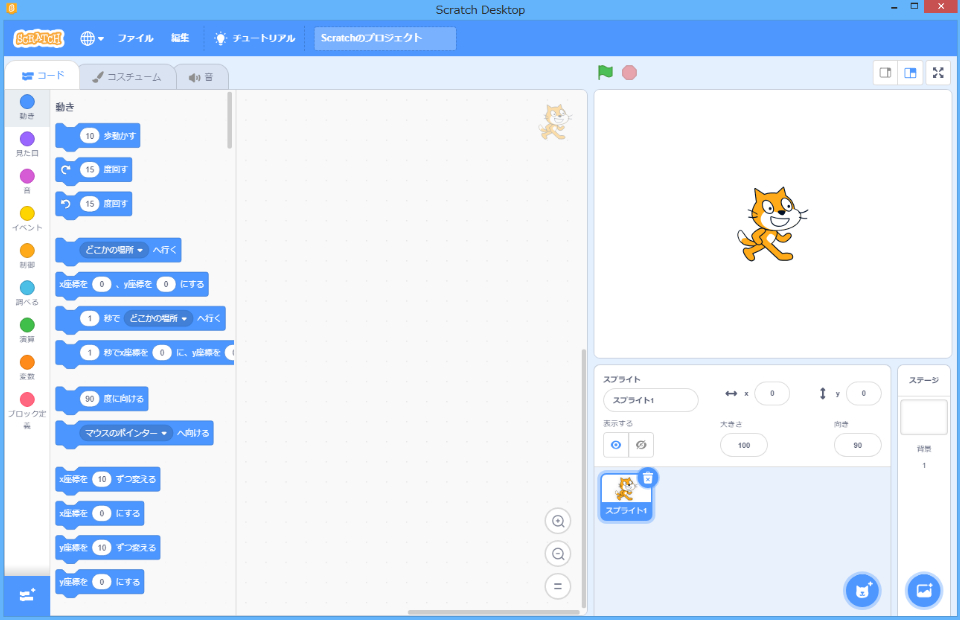
スクラッチ(SCRATCH)お馴染みのスタート画面です。
必要な画像を準備する
まずは、必要な画像を選択していきます。
今回は無料で配布されているタロットカードを使用しました。
タロットカードのイラストは自分で描いています。
イラストを描けるアプリがない場合はコスチューム選択で描くことができます。
私は過去に購入したCLIP STUDIOを使用しています。
コスチュームの選択
コスチュームの欄を選んで下の欄の動物にカーソルをおきます。
筆の絵のアイコンで自分で絵を描くことが出来ます。
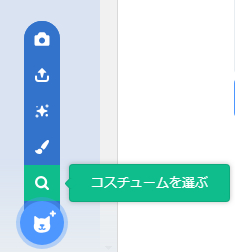
パレット欄(筆や矢印のある欄)を使用することで、色んなイラストが描けます。
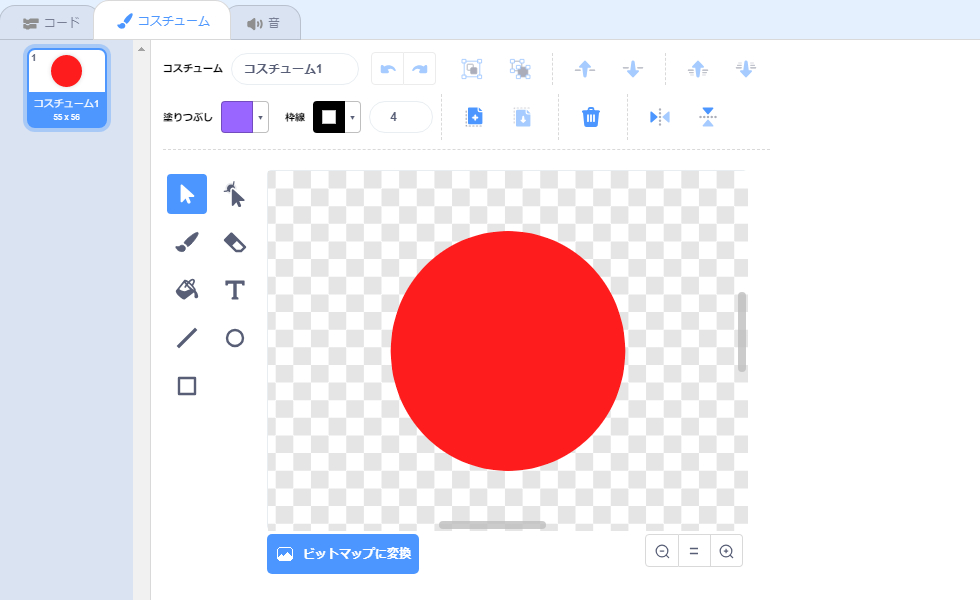
試しにタロットを作る場合は、長四角の図形を描いていきましょう。
そして、カードを見るときに出てくるイラストも描きます。
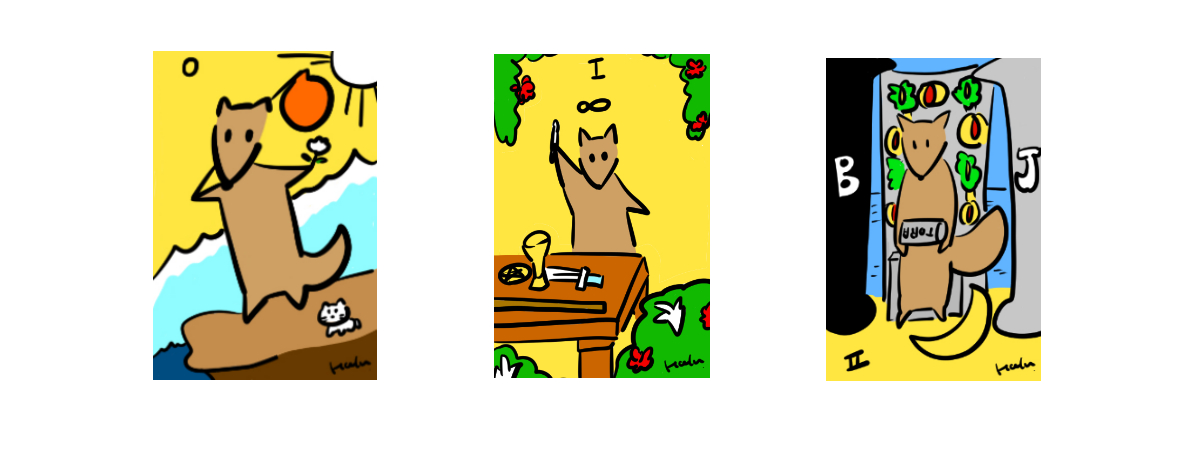
タロットカードには、上記のイラストを描いていきました。
背景を選択する
背景も同様に、最初の画面の右下より選択していきます。
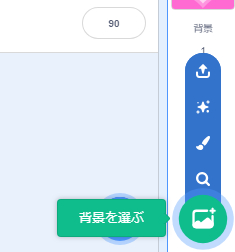
ここも虫眼鏡で自分の好きな背景を選びます。
今回はタロットカード占いということで、星空の背景を選びました。
占いボタンを作る
タロット占いで占いをするスタートボタンを作ります。
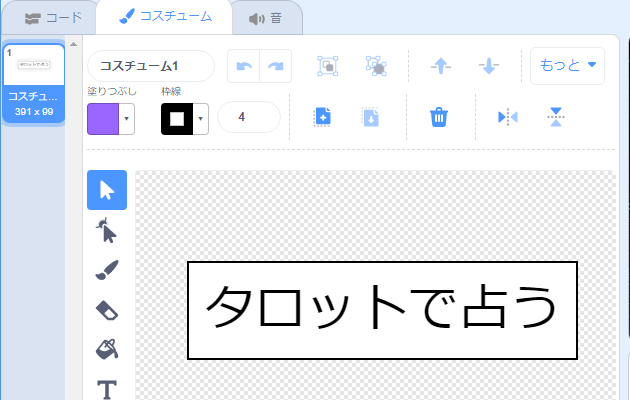
タロット占いをする時には
- シャッフル
- カードを選ぶ
- カードを見る
という、3つの項目があります。
なので、「タロットで占う」というボタンを押すとシャッフルされるようにプログラムします。
タロットで占う以外に2つのボタンを作成する
カードを選ぶのはオートにし、カードを見るところだけボタンが押せるようにしました。
タロットで占う以外に、もう2つボタンを作ります。
「カードを見る」と「もう一度占う」です。
コスチュームを分けて作成
今回コスチュームは同じ欄に作らず、分けて作成しています。
※プログラミングによっては同じコスチューム欄で作るようにプログラムできますが、この方が簡単なので、ボタンを別のコスチュームに分けて作成しています。
カードを見たときに出てくる文字もコスチュームを分けて作成しました。
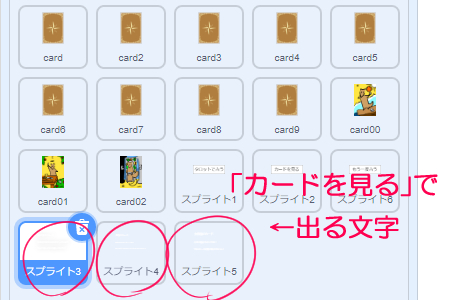
このように、カード1枚ごとに文字を書いていきました。
背景が黒いので白い文字にしましたが、作成するときに見えにくかったです。(涙)
タロットカードはあとでコピーしていくので、今の段階では1枚でOKです。
画像を良い位置に設定する
カードの位置とボタンの位置を整えます。
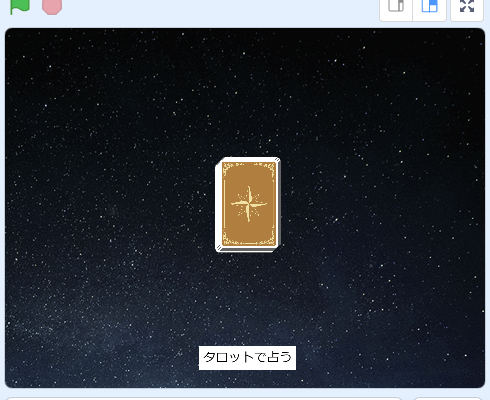
タロットで占う(表示)の上に「カードを見る(非表示)」と「もう一度占う(非表示)」を置きます。
最初の旗がクリックされた時に表示、非表示になるように設定しておきます。
重なってるように見えるのは、あとで設定するので、今は1枚のみカードの位置を設定してください。
プログラミングをする
画像が準備できたので、早速プログラムを組んでいきます。
タロットで占うボタンを押すプログラム
画像の「タロットで占う」を選択し、下の画像のようにプログラムします。
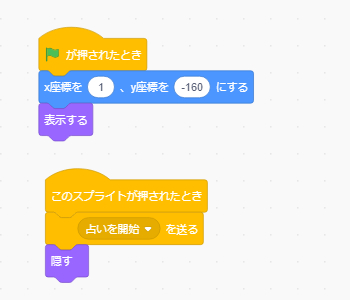
位置はそのまま動かないように設定し、表示させます。
ボタンが押されたら「占い開始」を送り、「タロットで占う」ボタンが消えるように設定します。
シャッフルするプログラム
カードの画像を選択し、シャッフルするプログラミングをします。
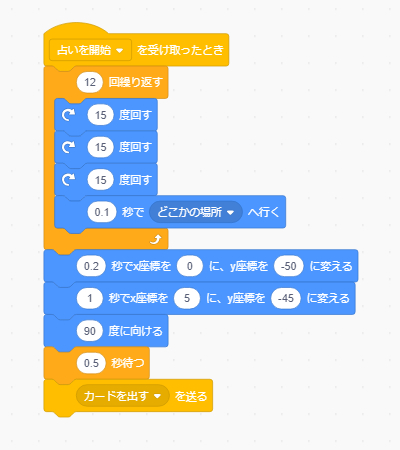
「タロットで占う」が押されたらシャッフルするようにしています。
カードがくるくると回りながら、色々な場所にいくようにプログラムしています。
0.1秒だとちょっと早いかもしれないので、好きな秒数を入れてみてくださいね。
・0.2秒で元の場所に戻るように、1秒でカードの厚みを出すような位置になるように設定
・タロットカードが縦になるように90度に向けるを入れる
上記のタロットカードを複数枚作ります。
最初の位置をずらすだけでタロットに厚みがあるように見えます。
カードが1枚選ばれるように「カードを出す」を送るようにします。
カードが1枚出てくるプログラム
カードを1枚選ばれるように、コピーペーストした画像の中の一つに以下のプログラムをします。
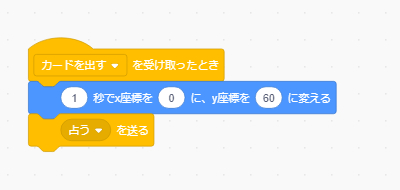
タロットカードの束から1枚カードが引いたように上に出てきます。
カードを見るプログラム
「占う」が送られたら、「カードを見る」を表示させます。
下が「カードを見る」のプログラムです。
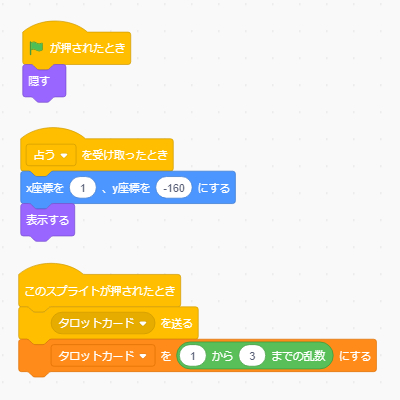
「カードを見る」が押されたとき(クリックされたとき)に、タロットカードの変数を送ります。
3枚のカードなので、1~3までの乱数にしています。
もしも10枚カードを作った場合は、1~10までの乱数で設定します。
例として、愚者のカード画像と愚者のカード文字画像のプログラムです。
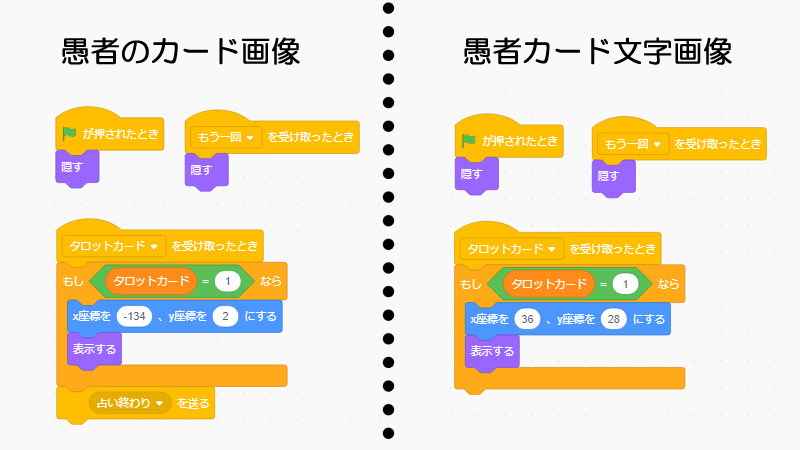
占いされていないときは画像を隠し、カードが選ばれ見られたときに表示するように設定します。
「タロットカード」という変数が「1」になったら愚者のカードが出現するようになります。
占いが終わったら「占い終わり」を送り、もう一回できるような設定にします。(今回は省きます。)
はじまる前のタロットカードの束をプログラムする
最後に最初のタロットカードが束になっているプログラミングをします。
カード1のプログラムは以下のようにします。
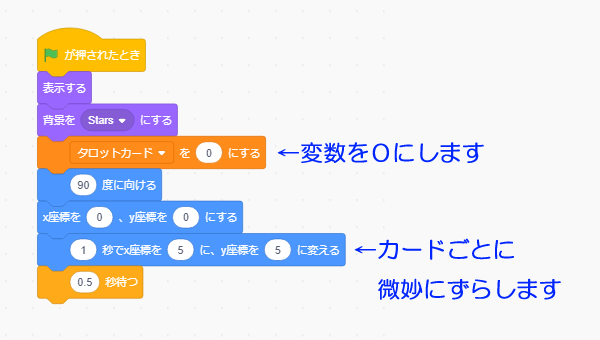
変数を0にして画像が出現しないように設定し、90度でタロットカードが縦に向いているように表示します。
カードごとにx座標とy座標を微妙に変えます。
今回は9枚同じタロットカードを複製して作りました。
x座標とy座標を1づつくらい変えると厚みのあるタロットカードができます。
例えば、x座標4y座標4のカードとx座標3y座標3のカードというような感じです。
カード1以外のカードの最初の位置に関するプログラムはこんな感じです。
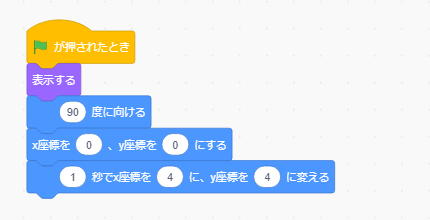
座標をずらしてますね。
これを8枚分作っています。
タロットカード占い完成!
いかがでしょうか?
「タロットカード占い」ができたでしょうか?
(PC用に大きく表示しています)
※女帝のカードを追加しました!
【簡単プログラミング】スクラッチでタロットカード占いを作る方法:まとめ
スクラッチの簡単プログラミングでよくあるタロットカード占いを作ることが出来ました。

新たにカードを増やしたら、タロットカード占いで載せますので、楽しみにしててくださいね。